是否有同事要求您将其密件抄送 (BCC) 到电子邮件中,但您不知道他们在说什么?别担心——您来对地方了。
在本文中,我们将解释您需要了解的有关 BCC 的所有信息以及如何在 Outlook 中使用它。
什么是密件抄送?
在电子邮件术语中,CC 代表“抄送”,BCC 代表“密件抄送”。当您将电子邮件地址添加到抄送和密件抄送字段时,您将向第三方发送电子邮件的副本。无论您使用哪种电子邮件服务,无论是 Microsoft Office 的 Outlook 还是 Gmail,都是如此。
CC 和 BCC 非常相似。不同之处在于,当您将某人添加到抄送字段时,电子邮件收件人可以在电子邮件中看到抄送收件人。但是,当您将某人添加到密件抄送字段时,电子邮件收件人无法看到任何人被复制到电子邮件中。
如何在 Outlook 中添加密件抄送
默认情况下,Outlook 中的密件抄送字段是隐藏的,因此您首先需要检查是否启用了密件抄送选项。如果未启用,您将需要打开密件抄送。
如何在网页版上使用密件抄送
BCC 应该在网页版中启用,因此您所需要做的就是点击 BCC 按钮:
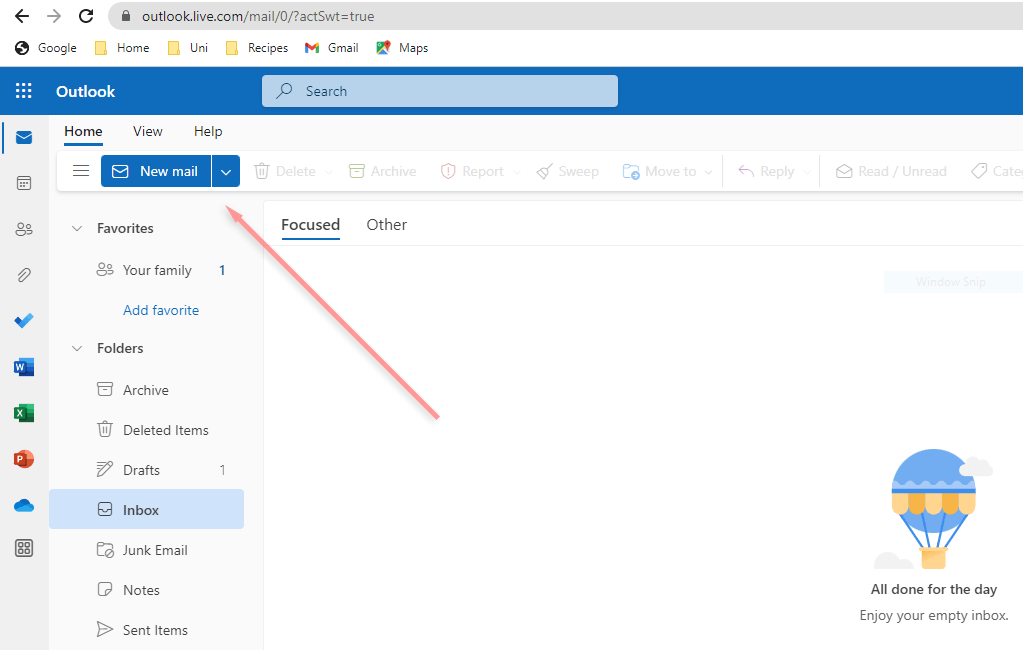
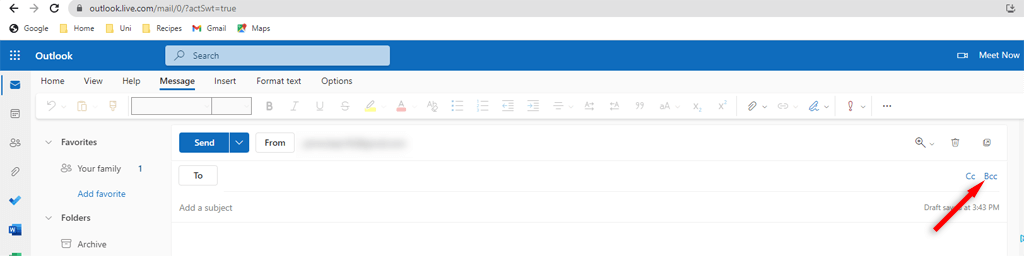
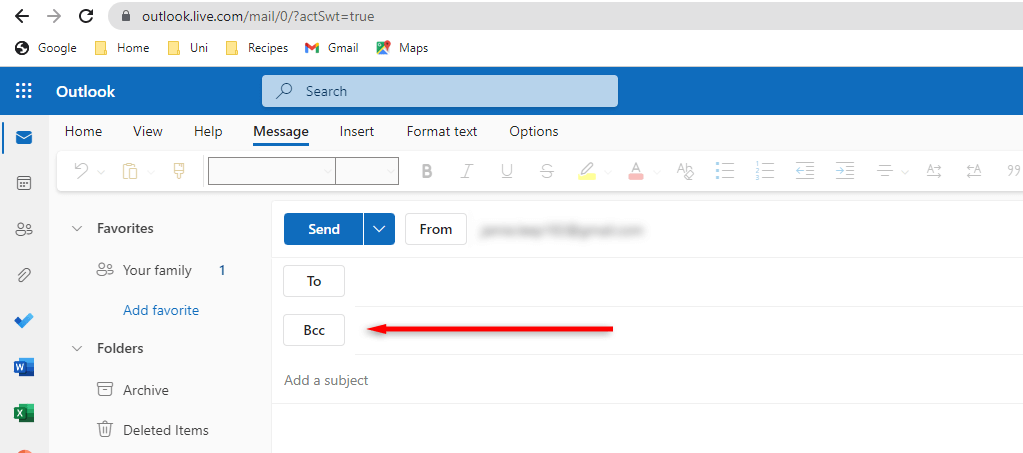
如何在桌面版本上使用密件抄送
在桌面版本中,您可能需要先启用 BCC。此过程对于 Windows 和 Mac 来说是相同的:
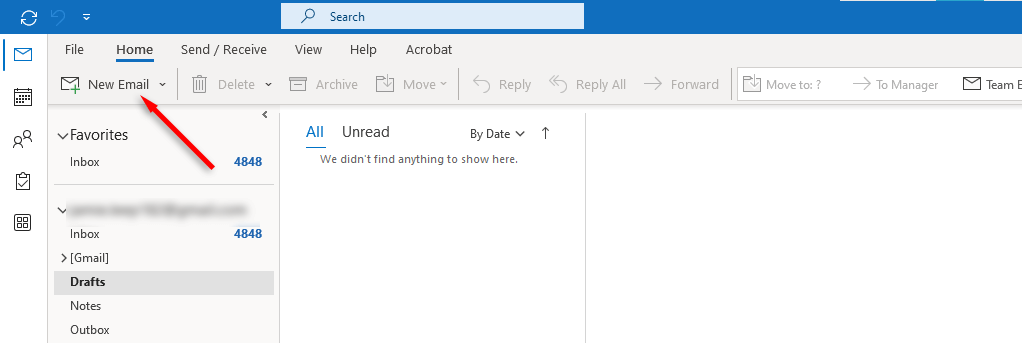
- .
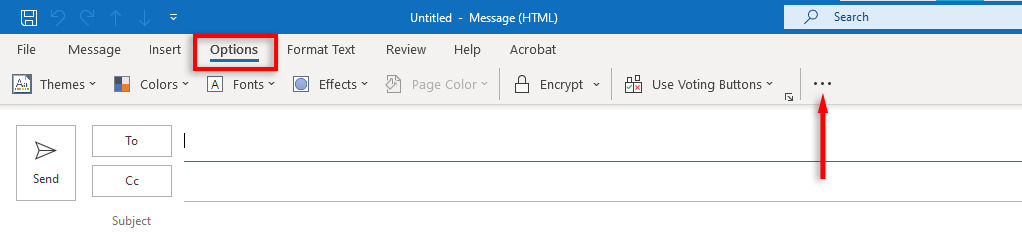
- 在密送字段中,输入您想要密送的人的电子邮件地址,然后按发送。
如何在Android或iPhone应用版本<上使用密件抄送/h4>
移动 Outlook 应用程序 中的密件抄送很简单:
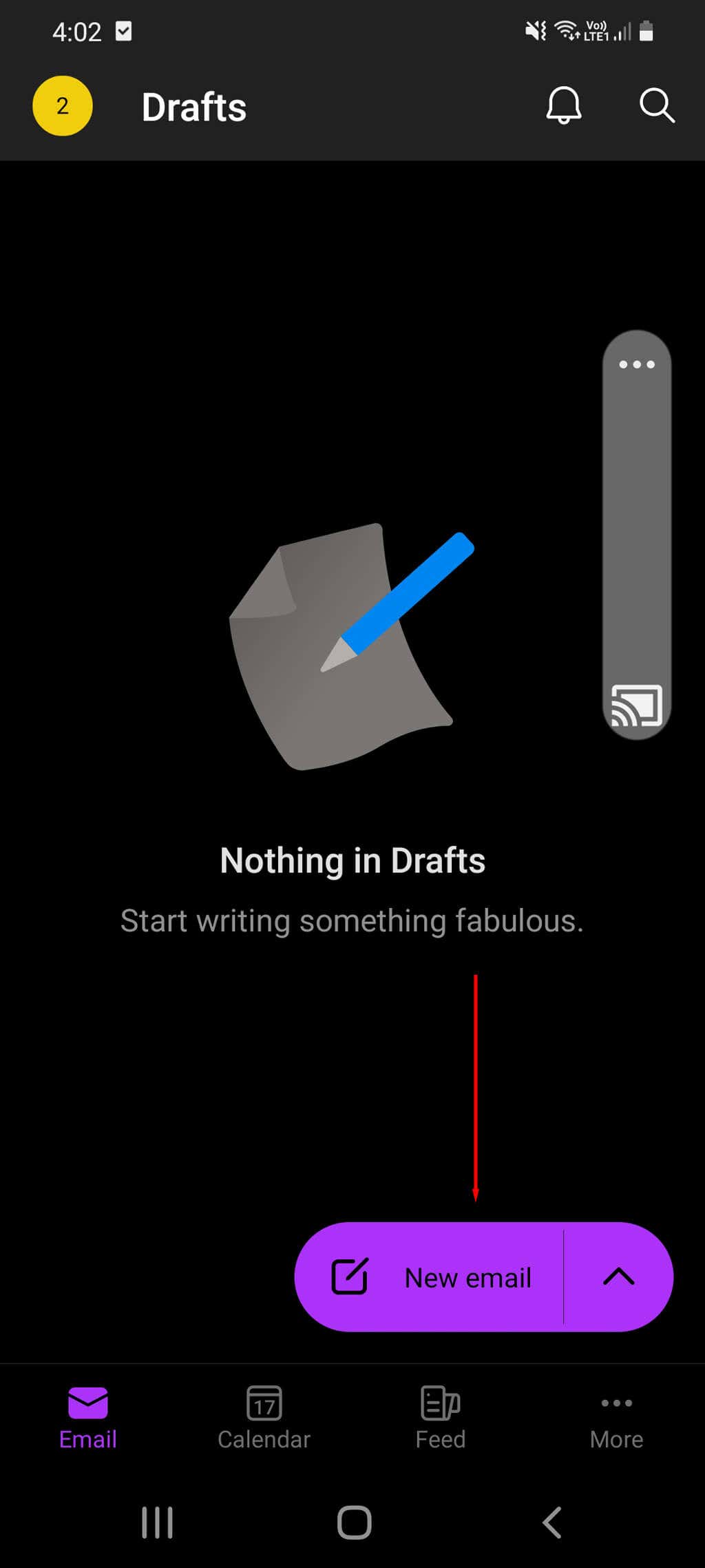
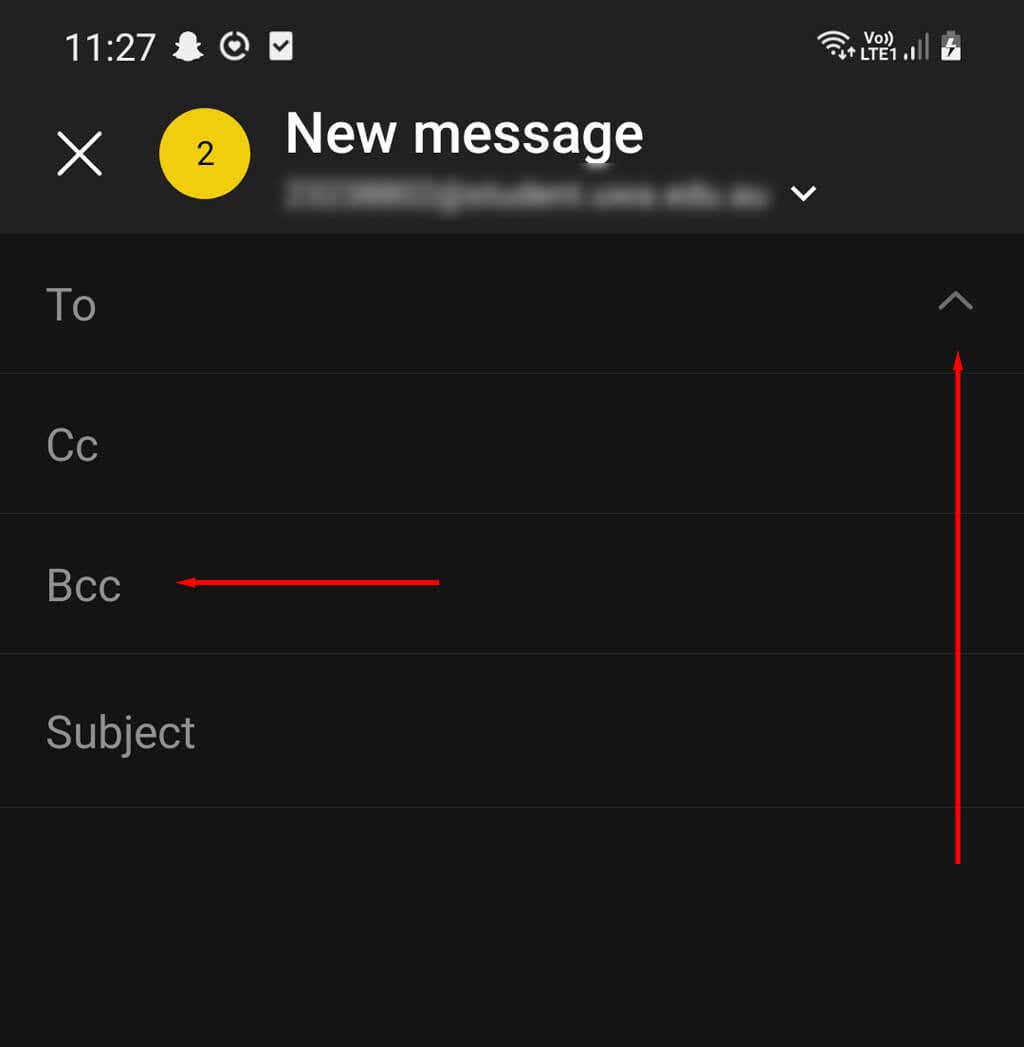
如何查看您在 Outlook 中发送的邮件的密件抄送收件人
如果您不记得密件抄送的人,您可以按如下方式检查您发送的电子邮件的密件抄送收件人:
如何查看您收到的电子邮件的密送收件人
如果您怀疑收到的电子邮件有人密件抄送,您可能会想调查一下。在任何 Outlook 版本中都不可能看到传入电子邮件的密件抄送收件人 - 毕竟,这就是密件抄送的全部目的。
您可以在 Microsoft Outlook 中自动密件抄送电子邮件吗
在 Outlook 中,您可以在发送的每封新邮件或特定电子邮件上自动抄送某人。虽然这可能是一个方便的工具,但目前还没有相当于 BCC 的工具。
您可以下载第三方加载项来执行此操作,但请注意,它们未经 Microsoft 批准,可能包含恶意软件或导致您的 Outlook 应用程序出现故障。.
何时使用密件抄送
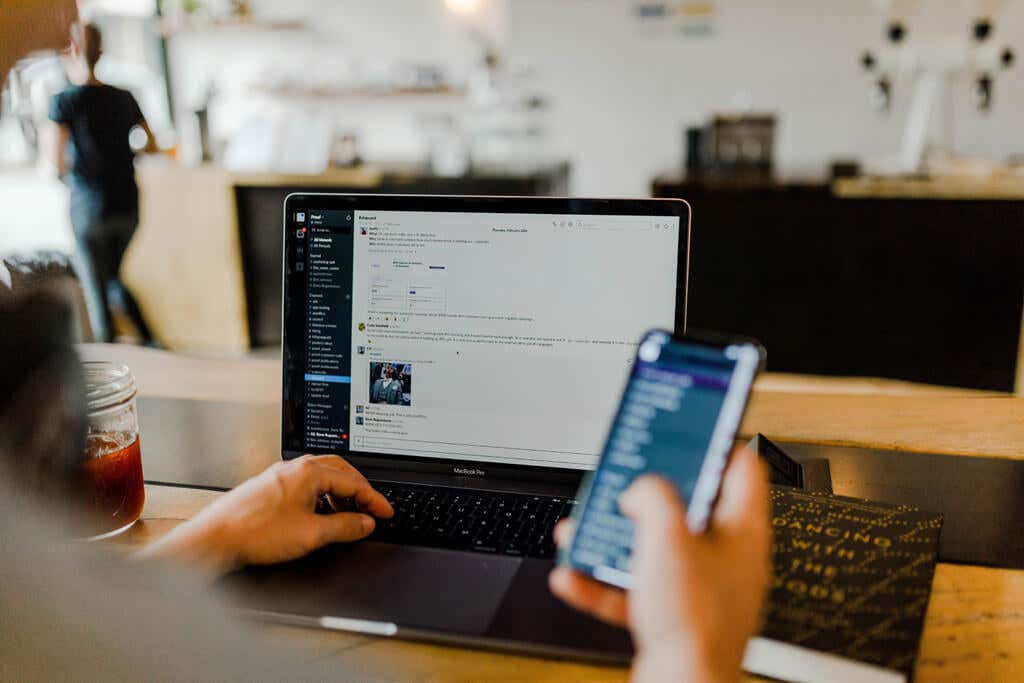
在专业环境中使用密件抄送的正确电子邮件礼仪可能有点难以确定。大多数人认为使用密件抄送有点偷偷摸摸,因为收件人是盲目的,看不到还有谁在阅读电子邮件。在大多数情况下,首选经典 CC。
话虽如此,密件抄送有时确实会派上用场。以下是一些示例,可帮助您了解何时使用密件抄送而不是抄送。
除了密件抄送的社交规则之外,还有一些其他事项需要牢记:
选择密件抄送时间
BCC 是一个可以在 Microsoft Outlook 中使用的简单且方便的工具。无论是使用浏览器、桌面还是应用程序版本的 Outlook,您现在都应该清楚如何以及何时使用密件抄送。
.